BOE: Dialogfenster Böschungsschraffen, Parameter
Verlassen des Dialogfensters:
(Nur aktiv, wenn bereits Ober- und Unterkante bestimmt sind). Das Dialogfenster wird geschlossen, Sie können in der Zeichnung mit der AutoCAD-/BricsCAD-Zoom-Funktionen und der Scroll-Taste navigieren. Mit ENTER oder einem Klick der linken oder rechten Maustaste wird der Vorschaumodus wieder verlassen, es öffnet sich erneut das Dialogfenster.
(Nur aktiv, wenn bereits Ober- und Unterkante bestimmt sind). Das Dialogfenster wird geschlossen, die Einstellungen gespeichert, die Böschungsschraffen werden endgültig mit den aktuellen Einstellungen erstellt.
Das Programm wird beendet, die Einstellungen gespeichert, es wird keine Böschungsschraffur erzeugt. |

Bereich "Konfiguration"
"Konfiguration..."
Es öffnet sich das Dialogfenster "Konfiguration": Als Inhalte der Konfiguration gelten die Einstellungen des gesamten Dialogfensters.
Name der Konfigurationsdatei:
BOE_1_1.kfg
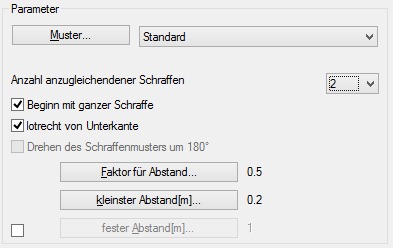
Bereich "Parameter"
"Muster..."
Es öffnet sich das Dialogfenster "Böschungsschraffen, Musterübersicht", es kann ein Schraffenmuster ausgewählt werden. Alternativ zu der Auswahl aus dem Übersichtsfenster kann das Schraffenmuster auch über das zugehörige Pulldownmenü über den Musternamen ausgewählt werden.
"Anzahl anzugleichender Schraffen":
Wenn Anfangsrichtungen oder Zwangsschraffen verwendet werden können die benachbarten Schraffen mit angeglichen werden. Über die Anzahl wird festgelegt, wie viel benachbarte Schraffen in das angleichen mit einbezogen werden.
"Beginn mit ganzer Schraffe":
Es kann z.B. bei dem Muster "Standard" die Schraffur mit einer langen oder einer kurzen Schraffe begonnen werden. Diese Option steht nur für geeignete Muster zur Verfügung.
"lotrecht von Unterkante":
Im Normalfall werden die Schraffen lotrecht von der Böschungsoberkante in Richtung -unterkante gezeichnet. Wenn Diese Option aktiviert ist, dann werden die Schraffen lotrecht von der Böschungsunterkante in Richtung -oberkante gezeichnet. Auf die Systematik des Schraffenmuster hat das keinen Einfluss, z.B. bleiben beim Standard-Muster die kurzen Schraffen auf der Oberkantenseite.
"Drehen des Schraffenmusters um 180°":
Diese Funktion steht derzeit nur den Schraffenmustern "V-Form" und "V-Form(halb)" zur Verfügung.
EIN: Das Schraffenmuster wird um 180° gedreht.
AUS: Das Schraffenmuster wird laut Definition dargestellt.
"Faktor für Abstand":
Bei der Berechnung variabler Schraffenabstände wird der jeweilige Abstand von Böschungsober- und -unterkante mit einem Faktor multipliziert. D.h., wenn ein Faktor 0.5 verwendet wird, dann entspricht der Schraffenabstand jeweils dem halben Abstand zwischen Ober- und Unterkante.
"Kleinster Abstand":
Der kleinste Abstand kann nicht unterschritten werden, auch wenn der Abstand von Ober- und Unterkante das ergeben würde.
"fester Abstand":
EIN: Anstelle eines variablen Schraffenabstandes kann ein fester Abstand verwendet werden.
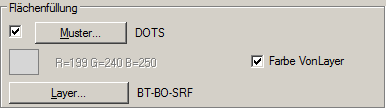
Bereich "Flächenfüllung"
EIN: es wird ein SOLID-Flächenfüllung im Schraffenbereich verwendet.
"Muster":
Es öffnet sich das Dialogfenster "Schraffurmuster", das derzeit aktuell ausgewählte Muster wird neben dem Button angeschrieben. (Für eine Flächenfüllung wird das Muster "SOLID" gewählt.)
"Farbe Flächenfüllung"(RGB):
Wählen Sie die Farbe für Darstellung der Flächenfüllung aus. Es können TrueColor-Farben verwendet werden, die RGB-Wert oder die Farbbuchnummer wird neben dem Farbbutton angeschrieben.
"Farbe VonLayer":
Die Farbe wird direkt vom Flächenfüllungs-Layer verwendet.
"Layer...":
Bestimmen Sie über das Dialogfenster "Layervorgaben" den Layer für die Flächenfüllung und dessen Eigenschaften. Wenn der Layer in der Zeichnung noch nicht vorhanden ist, wird er bei der Ausführung des Programms mit den Vorgabe-Eigenschaften erzeugt.
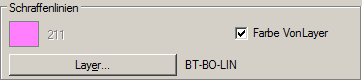
Bereich "Schraffenlinien"
"Farbe Schraffenlinien"(ACI)":
Wählen Sie die Farbe für Darstellung der Schraffenlinien aus. Es können ACI-Farben verwendet werden, die Farbnummer wird neben dem Farbbutton angeschrieben.
"Farbe VonLayer":
Die Farbe wird direkt vom Schraffenlinien-Layer verwendet.
"Layer...":
Bestimmen Sie über das Dialogfenster "Layervorgaben" den Layer für die Schraffenlinien und dessen Eigenschaften. Wenn der Layer in der Zeichnung noch nicht vorhanden ist, wird er bei der Ausführung des Programms mit den Vorgabe-Eigenschaften erzeugt.

Bereich "Zwangslinien"
"hinzufügen":
Bestimmen Sie Zwangslinien mit jeweils 2 Punkten. Die Zwangslinien müssen die Ober- und Unterkante schneiden oder berühren.
"entfernen":
Wählen Sie Zwangslinien aus, die wieder entfernt werden sollen.

Bereich "Darstellungsoptionen"
"Zusammenfassen":
EIN: nur die zu erstellenden Schraffen oder die Schraffen und Flächenfüllung werden als AutoCAD / BricsCAD - Gruppe oder -Block zusammengefasst. Dabei bildet sich der Gruppen- oder Blockname aus "BOE_1_1_"[lfd. Index beginnend bei 0001].
AUS: die zu erstellenden Schraffen (und Flächenfüllung) werden als einzelne Linien (Schraffur) erstellt.